- Mnogi uporabniki sistema Windows 10 so trdili, da pride do napake 709 in tiskalnika ni mogoče nastaviti kot privzetega.
- Dobra rešitev je poskusiti uporabiti rešitev za odpravljanje težav z vgrajenim sistemom Windows.
- Onemogočite določeno možnost nastavitve, da popravite napako tiskalnika 0X00000709.
- Register lahko uredite tudi tako, da sledite spodnjemu vodniku po korakih.

Ta programska oprema bo zagotovila, da bodo vaši gonilniki delovali in vas tako varovala pred pogostimi napakami računalnika in okvaro strojne opreme. Preverite vse svoje voznike zdaj v treh preprostih korakih:
- Prenesite DriverFix (preverjena datoteka za prenos).
- Kliknite Zaženite optično branje najti vse problematične gonilnike.
- Kliknite Posodobi gonilnike da dobite nove različice in se izognete sistemskim okvaram.
- DriverFix je prenesel 0 bralci ta mesec.
Napaka 0x00000709 je tiskalnik o številnih uporabnikih, ki so jih objavili na Microsoftovem forumu za podporo. Prizadeti uporabniki ne morejo nastaviti tiskalnikov za privzete, ko pride do te napake.
En uporabnik objava na forumu izjavil.
Za privzeti tiskalnik ne morem nastaviti nobenega tiskalnika. Prikaže se sporočilo o napaki, napaka 0X00000709. V sporočilu o napaki piše: "Operacije ni bilo mogoče dokončati (napaka 0x00000709)."
To težavo lahko enostavno odpravite tako, da sledite spodnjim korakom, zato ne pozabite še naprej brati.
Kako lahko odpravim napako tiskalnika 709?
1. Posodobite gonilnike tiskalnika
- Pojdi do Nastavitve sistema Windows
- Odprto Posodobitve in varnost
- Kliknite na Windows Update odsek
- Izberite Preveri za posodobitve
- Kliknite ustrezne gonilnike tiskalnika, da jih samodejno namestite
To sporočilo o napaki se lahko prikaže zaradi okvarjenih gonilnikov tiskalnika, ki so zastareli ali poškodovani. Evo, kako lahko s sistemom Windows Update namestite najnovejše gonilnike.
Lažja rešitev bi bila uporaba zanesljivega neodvisnega orodja, ki samodejno prenese in namesti najnovejše gonilnike tiskalnika.
 Sistem najpogosteje generičnih gonilnikov za strojno in zunanjo opremo računalnika ne posodablja pravilno. Obstajajo ključne razlike med generičnim gonilnikom in gonilnikom proizvajalca.Iskanje ustrezne različice gonilnika za vsako komponento strojne opreme lahko postane dolgočasno. Zato vam lahko samodejni pomočnik vsakič pomaga najti in posodobiti sistem s pravilnimi gonilniki, zato vam toplo priporočamo DriverFix.Za varno posodabljanje gonilnikov sledite tem preprostim korakom:
Sistem najpogosteje generičnih gonilnikov za strojno in zunanjo opremo računalnika ne posodablja pravilno. Obstajajo ključne razlike med generičnim gonilnikom in gonilnikom proizvajalca.Iskanje ustrezne različice gonilnika za vsako komponento strojne opreme lahko postane dolgočasno. Zato vam lahko samodejni pomočnik vsakič pomaga najti in posodobiti sistem s pravilnimi gonilniki, zato vam toplo priporočamo DriverFix.Za varno posodabljanje gonilnikov sledite tem preprostim korakom:
- Prenesite in namestite DriverFix.
- Zaženite programsko opremo.
- Počakajte, da zaznate vse okvarjene gonilnike.
- DriverFix vam bo zdaj prikazal vse gonilnike, ki imajo težave, in samo izbrati morate tiste, ki bi jih radi popravili.
- Počakajte, da aplikacija prenese in namesti najnovejše gonilnike.
- Ponovni zagon računalnik, da spremembe začnejo veljati.

DriverFix
Gonilniki komponent računalnika naj delujejo popolnoma brez ogrožanja računalnika.
Obiščite spletno mesto
Omejitev odgovornosti: ta program je treba nadgraditi z brezplačne različice, da lahko izvede nekatera posebna dejanja.
2. Zaženite orodje za odpravljanje težav s tiskalnikom
- Pritisnite tipko Tipka Windows + Sin vnesite orodje za odpravljanje težav v iskalno polje.
- Kliknite Odpravljanje težav nastavitve, da odprete okno na posnetku neposredno spodaj.
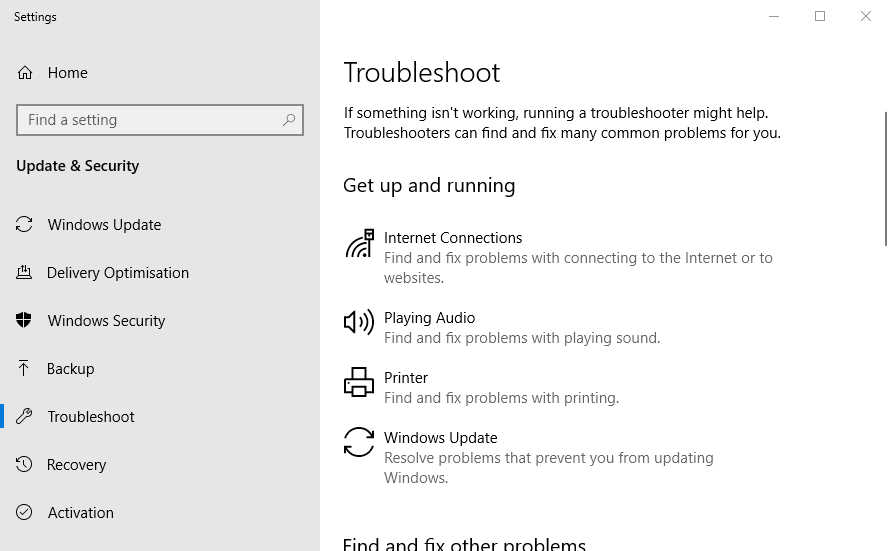
- Izberite Tiskalnikorodje za odpravljanje težavin nato kliknite Zaženite orodje za odpravljanje težav .
- Nato se odpre okno za odpravljanje težav s tiskalnikom. Izberite tiskalnik, ki ga želite popraviti, in kliknite Naslednji .

- Nato preglejte predlagane rešitve orodja za odpravljanje težav.
Orodje za odpravljanje težav s tiskalnikom v sistemu Windows 10 bi lahko (ali pa tudi ne) prišlo prav za odpravljanje napake 0X00000709, zato sledite zgornjim korakom.
3. Izklopite določeno možnost nastavitve
- Odprto Nastavitves pritiskom na Tipka Windows + I.
- Izberite Naprave v Nastavitve.
- Nato kliknite Tiskalniki in optični bralniki na levi strani okna.
- Prekličite izbiro Dovoli sistemu Windows, da upravlja moj privzeti tiskalnik možnost.
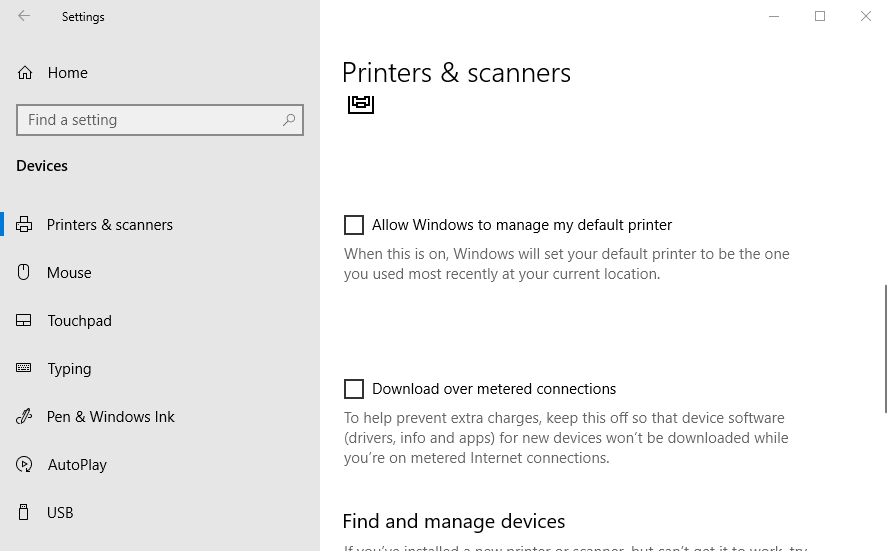
Če orodje za odpravljanje težav s tiskalnikom ne odpravi 0X00000709, poskusite izklopiti Dovoli sistemu Windows, da upravlja moj privzeti tiskalnik nastavitev.
4. Uredite register
- Pritisnite tipko Tipka Windows + R., vnesite regedit v Zaženi in kliknite v redu odpreti Urejevalnik registra.
- Nato odprite to pot registra:
Računalnik \ HKEY_CURRENT_USER \ Programska oprema \ Microsoft> Windows NT \ CurrentVersion \ Windows
- Kliknite Windows na levi strani urejevalnika registra.
- Dvokliknite Niz naprave da odprete okno na posnetku neposredno spodaj.
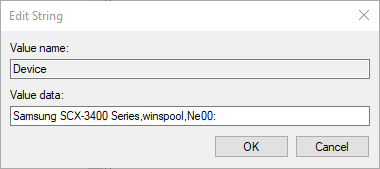
- Podatke o vrednosti uredite tako, da prej izbrišete vse v tem polju , winspool, Ne00:, vendar ne izbrišite , winspool, Ne00: del.

- Pred tem vnesite želeno ime tiskalnika (če želite nastaviti kot privzeto) , winspoolt, Ne00in nato kliknite v redu .
- A Pogovornega okna naprave ni mogoče urediti za nekatere uporabnike. Če je tako, z desno miškino tipko kliknite Windows ključ, ki vključuje Niz napravein izberite Dovoljenja.
- Izberite Dovoli popoln nadzor potrditveno polje, prikazano neposredno spodaj.
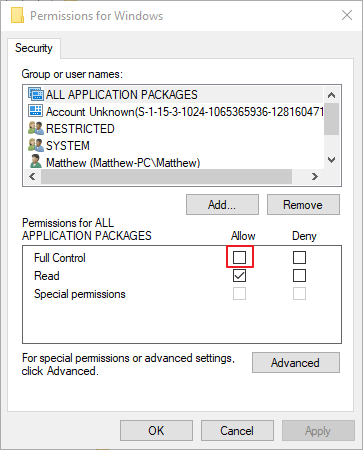
- Pritisnite tipko Prijavite se in izberite v redu možnost.
Urejanje niza naprav v urejevalniku registra je med najpogosteje potrjenimi popravki za napako 0x00000709.
Obširno smo pisali o težavah s tiskalnikom, zato si oglejte naš koristen vodnik za druge nastavitve privzete težave s tiskalnikom in ga popravite v kratkem.
Upamo, da so vam ta priporočila z našega seznama pomagala odpraviti napako tiskalnika 0X00000709. Za več predlogov ali druga vprašanja obiščite spodnji razdelek za komentarje.
![5 najboljših tiskalnikov za Windows 10 za nakup [Vodnik 2021]](/f/82ceeb73b2a707c06b667cdced9a5ea5.jpg?width=300&height=460)
![Moj tiskalnik ne vleče papirja [FIX]](/f/e5c903a8b37939fc0581524972bc5d8c.jpg?width=300&height=460)
![Kaj storiti, če tiskalnik ne bo tiskal rumeno [QUICK FIX]](/f/a61c9e4a6d747d9a9e82a319b55e2f12.jpg?width=300&height=460)